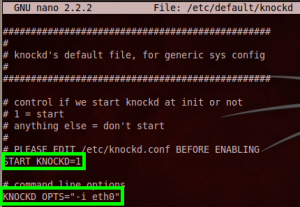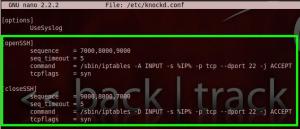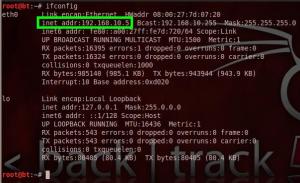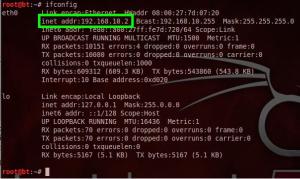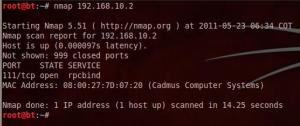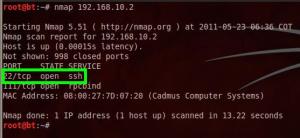Es una aplicación que mide la resistencia de una red informática, realizando algo que se llama ataques de denegación de servicio enviando una gran cantidad de paquetes TCP, UDP o peticiones HTTP, con el fin de determinar cuantas peticiones por segundo puede resolver la red antes de dejar de funcionar.
Para configurar esta aplicación simplemente desde tu editor de texto favorito debes ingresar esto:
#!/bin/bash
# Copyfuck © 2010 q
#
# This script installs, updates and runs LOIC on Linux.
#
# Supported distributions:
# * Ubuntu / Debian
# * Fedora
#
# Usage: bash install_loic.bash
###COLOURS###
txt_bld=$(tput bold)
bld_red=${txt_bld}$(tput setaf 1)
col_rst=$(tput sgr0)
###GLOBALS###
GIT_REPO=https://github.com/NewEraCracker/LOIC.git
GIT_BRANCH=master
###FUNCTIONS###
ensure_git() #Checks if git is installed, Tries to install it if not
{
type -P git &>/dev/null ||
{
echo -e "${bld_red}Git not found! Attempting to install...${col_rst}"
if [ -f /etc/lsb-release ] ; then
sudo apt-get install git
elif [ -f /etc/fedora-release ] ; then
sudo yum install git
elif [ -f /etc/debian_version ] ; then
sudo apt-get install git
fi
}
}
is_loic_git()
{
[[ -d .git ]] && grep -q LOIC .git/config
}
is_loic() {
is_loic_git ||
{
[[ -d LOIC ]] && cd LOIC && is_loic_git
}
}
get_loic() {
ensure_git
if ! is_loic ; then
git init
git clone $GIT_REPO -b $GIT_BRANCH
fi
}
compile_loic() {
get_loic
if ! is_loic ; then
echo -e "${bld_red}Error: You are not in a LOIC repository.${col_rst}"
exit 1
else
if [ -f /etc/lsb-release ] ; then
echo -e "${bld_red}monodevelop and liblog4net-cil-dev not found! Attempting to install...${col_rst}"
sudo apt-get install monodevelop liblog4net-cil-dev
elif [ -f /etc/fedora-release ] ; then
echo -e "${bld_red}mono-basic, mono-devel, monodevelop and mono-tools not found! Attempting to install...${col_rst}"
sudo yum install mono-basic mono-devel monodevelop mono-tools
elif [ -f /etc/debian_version ] ; then
echo -e "${bld_red}monodevelop and liblog4net-cil-dev not found! Attempting to install...${col_rst}"
sudo apt-get install monodevelop liblog4net-cil-dev
fi
fi
mdtool build
}
run_loic() {
is_loic
if [[ ! -e bin/Debug/LOIC.exe ]] ; then
compile_loic
fi
type -P mono &>/dev/null ||
{
echo -e "${bld_red}mono-runtime not found! Attempting to install...${col_rst}"
if [ -f /etc/lsb-release ] ; then
sudo apt-get install mono-runtime
elif [ -f /etc/fedora-release ] ; then
sudo yum install mono-runtime
elif [ -f /etc/debian_version ] ; then
sudo apt-get install mono-runtime
fi
}
mono bin/Debug/LOIC.exe
}
update_loic() {
ensure_git
if is_loic ; then
git pull --rebase
compile_loic
else
echo -e "${bld_red}Error: You are not in a LOIC repository.${col_rst}"
fi
}
case $1 in
install)
compile_loic
;;
update)
update_loic
;;
run)
run_loic
;;
*)
echo "Usage: $0 "
;;
esac
Este archivo debe ser guardado de la siguiente manera nombredelarchivo.sh (la extensión .sh se debe a que este archivo usa lenguaje bash)
Ahora desde una terminal, debemos darle los permisos para poder ejecutarlo.
chmod +x nombredelarchivo.sh
Lo instalamos
./nombredelarchivo.sh install
Lo corremos
./nombredelarchivo.sh run
Esta aplicación es usada comúnmente para probar la eficiencia de un servidor, o en algunas ocasiones, en las protestas de anonymous.
2 Responses »